Nützliche Wege, den Instagram-Sound zu reparieren
Dieser Artikel beleuchtet die Ursachen und schnellen Lösungen, um den fehlenden Ton in der Instagram-Story sowohl auf dem Smartphone als auch auf dem PC loszuwerden.
Instagram erfreut sich großer Beliebtheit und wurde in den letzten Jahren zu einer der meistgenutzten Social Media-Apps. Viele Influencer, Blogger und Prominente nutzen diese Plattform für ihre Markenwerbung und um ihre Fangemeinde zu vergrößern. Selbst ein Laie nutzt Instagram gerne, da diese Plattform interessante Filter und einzigartige Funktionen wie Reels zur Unterhaltung bietet.
Benutzer können ihre Bilder, Videos und Stories posten, um mit ihren Freunden über ihre täglichen Aktivitäten und Vorlieben/Abneigungen zu sprechen. Aber manchmal beschweren sich die Leute über den Instagram-Sound, weil sie ihn nicht hören können. In diesem Artikel finden Sie Lösungen, um dieses Problem mit einem einfachen Ansatz zu beheben.
Teil 1: Reparieren Sie den Instagram-Ton auf Ihrem Android und iPhone (5 schnelle Methoden)
In diesem Abschnitt zeigen wir Ihnen fünf einfache Lösungen für den Instagram-Sound, der sowohl für Android- als auch für iPhone-Nutzer nicht funktioniert. Die Methoden sind:
Methode 1: Prüfen Sie, ob das Video keinen Ton hat
Wenn wir durch ein Video scrollen, können wir oft zunächst keinen Instagram-Ton hören. Um den Ton einzuschalten, können Sie unten rechts auf das Tonsymbol tippen. Wenn das Video im Original Ton hat, können Sie es hören, aber wenn das Video keinen Ton hat, zeigt die App eine Meldung wie "Dieses Video hat keinen Ton". Das bedeutet, dass das Video, das Sie sich ansehen, im Original keinen Ton hat oder von demjenigen, der es eingestellt hat, eingeschränkt wurde.

Methode 2: Instagram zwangsweise schließen
Wenn wir eine Anwendung zwangsweise schließen, werden manchmal viele Fehler, die die Leistung der Anwendung beeinträchtigen, entfernt. In dieser Methode zeigen wir Ihnen, wie Sie Instagram zwangsweise schließen können, wenn Sie mit dem Fehler konfrontiert werden, dass der Instagram-Ton nicht funktioniert.
Wie kann man Instagram auf Android zwangsweise schließen?
Um Instagram auf Android-Geräten zwangsweise zu schließen, lesen Sie die folgenden Anweisungen sorgfältig durch:
Schritt 1: Um zu beginnen, navigieren Sie zu den "Einstellungen" Ihres Telefons und wählen Sie "Apps und Benachrichtigungen", um das Menü zu öffnen. Tippen Sie unter den angezeigten Apps auf "Instagram", um die App-Informationen zu öffnen.
Schritt 2: Jetzt sehen Sie unter dem Instagram-Symbol die Option "Stopp erzwingen"; tippen Sie einfach darauf, um fortzufahren. Öffnen Sie danach Instagram erneut und überprüfen Sie, ob der Instagram-Sound funktioniert oder nicht.
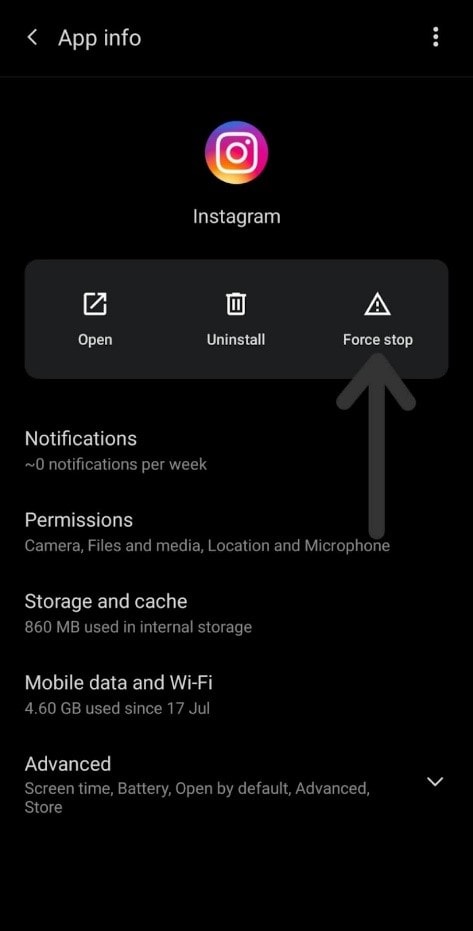
Wie kann man Instagram auf dem iPhone zwangsweise schließen?
Um Instagram auf einem iPhone zwangsweise zu schließen, sind die Schritte recht einfach. Um zu beginnen, wischen Sie von der Startseite Ihres iPhones ein wenig nach oben. Warten Sie einen Moment und Sie werden alle Anwendungen sehen, die im Hintergrund Ihres Telefons laufen. Wählen Sie aus den angezeigten Apps Instagram aus und wischen Sie es nach oben, um das Schließen zu erzwingen. Öffnen Sie Instagram nach einigen Sekunden erneut, um zu sehen, ob der Fehler verschwunden ist oder nicht.
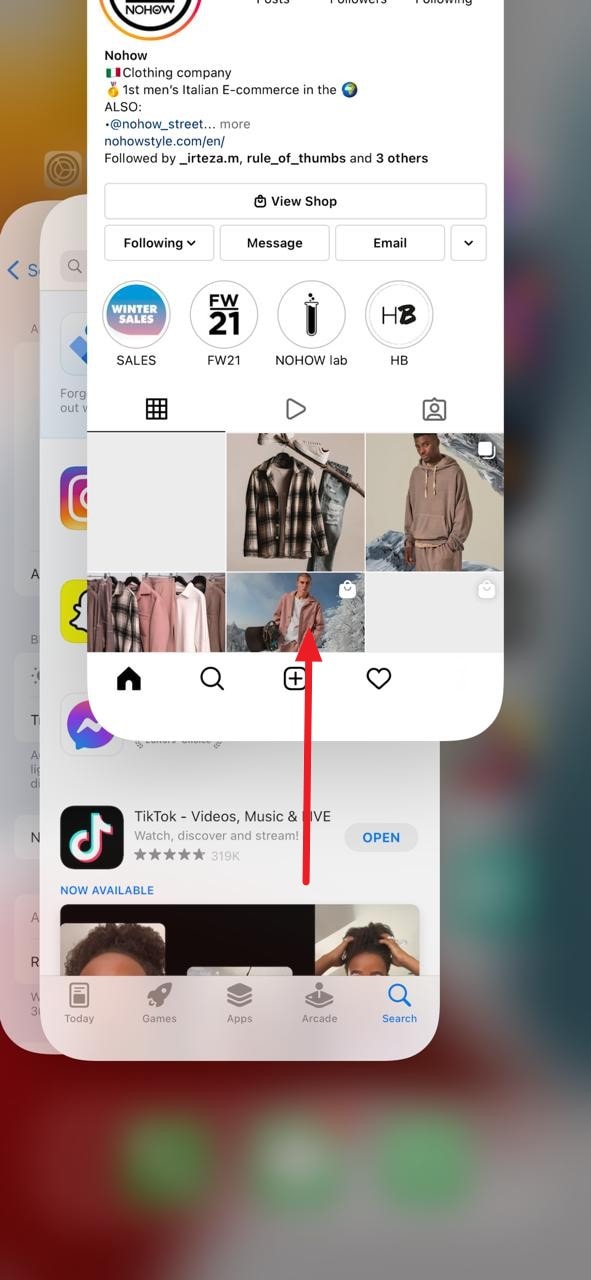
Methode 3: Deinstallation und Neuinstallation der Anwendung
Wenn Sie viele Möglichkeiten ausprobiert haben und keine davon zu funktionieren scheint, dann versuchen Sie, Ihre Anwendung zu löschen und dann neu zu installieren. Dadurch werden alle Bugs in Ihrer Anwendung beseitigt.
Instagram auf Android neu installieren
Wenn Sie Instagram auf Android deinstallieren möchten, drücken Sie einfach lange auf das Symbol von Instagram. Warten Sie einen Moment und Sie werden die "Deinstallieren" Option sehen. Tippen Sie darauf und Ihre Anwendung wird deinstalliert. Gehen Sie danach zum Play Store und installieren Sie Instagram erneut auf Ihrem Android-Telefon. Öffnen Sie nun diese App und sehen Sie nach, ob der Instagram-Sound funktioniert oder nicht.
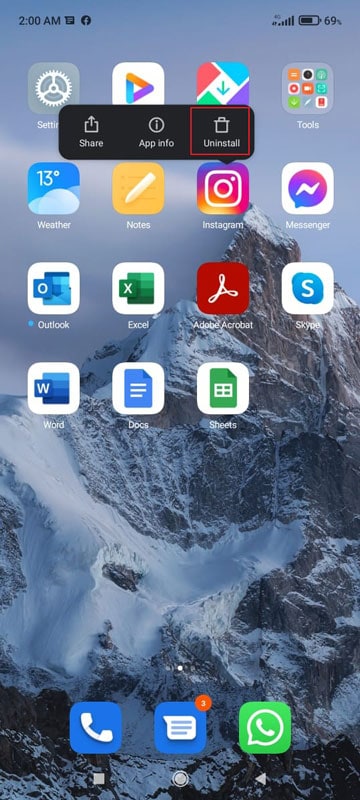
Instagram auf iPhone deinstallieren
Für die Deinstallation der Anwendung auf dem iPhone sind die Schritte unten aufgeführt:
Schritt 1: Um Instagram zu deinstallieren, drücken Sie lange auf das Display Ihres Telefons, bis alle Anwendungssymbole zu wackeln beginnen. Ein "Minus"-Symbol erscheint auf dem Symbol von Instagram. Tippen Sie darauf und bestätigen Sie die Löschung, indem Sie auf die Option "App löschen" klicken. Danach wird Instagram automatisch von Ihrem Telefon deinstalliert.
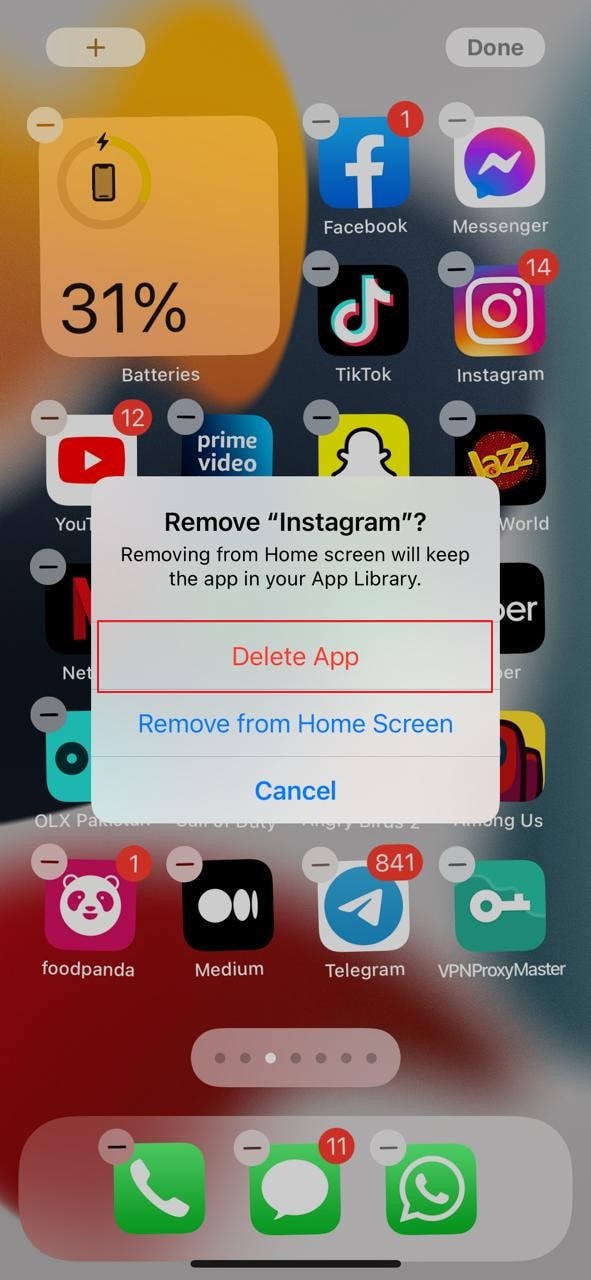
Schritt 2: Gehen Sie zum App Store und installieren Sie Instagram neu, indem Sie es herunterladen. Öffnen Sie nun die App und sehen Sie nach, ob der Instagram-Sound funktioniert oder nicht.
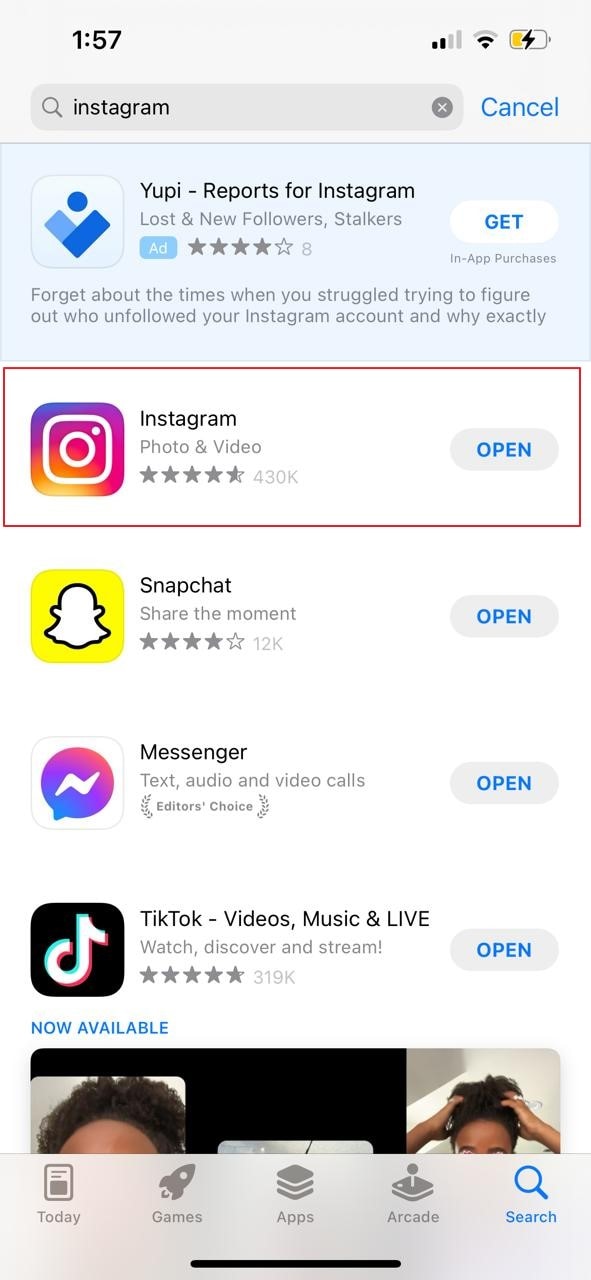
Methode 4: Starten Sie Ihr Gerät neu
Ein Neustart Ihres Telefons ist in vielerlei Hinsicht hilfreich, wenn ein Fehler in der Systemsoftware vorliegt, der die Funktionalität Ihrer Anwendungen beeinträchtigt. Wenn Ihr Instagram-Sound also nicht funktioniert, versuchen Sie, Ihr Gerät neu zu starten.
Wie startet man ein Android neu?
Der Neustart eines Android erfordert nicht viele Schritte wie folgt:
Schritt 1: Um Ihr Telefon auszuschalten, drücken Sie lange auf die Seitentaste Ihres Telefons, bis Popup-Optionen angezeigt werden.
Schritt 2: Tippen Sie in den angezeigten Optionen auf "Ausschalten" und Ihr Telefon wird ausgeschaltet. Starten Sie nun Ihr Telefon neu, indem Sie die Seitentaste erneut für einige Sekunden gedrückt halten.
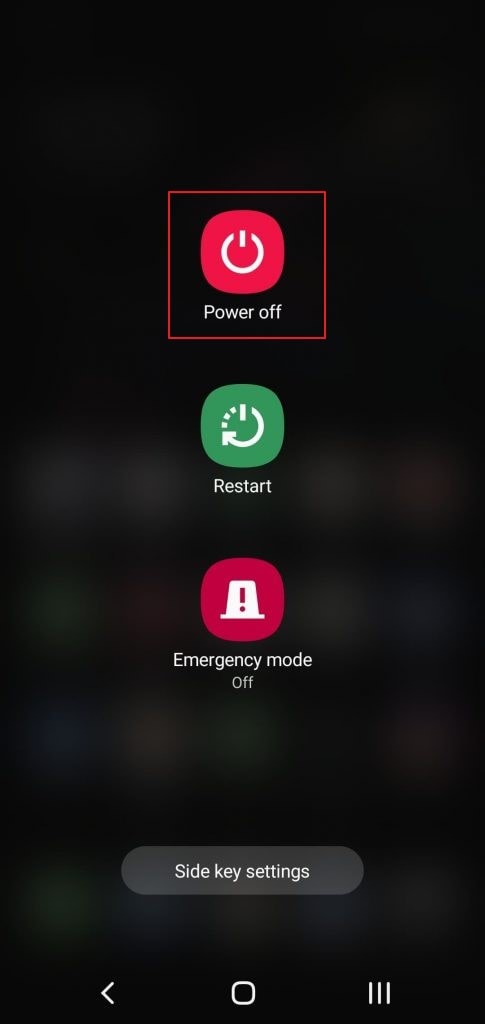
Wie startet man ein iPhone neu?
Die Schritte zum Neustart eines iPhones sind:
Schritt 1: Navigieren Sie zu den "Einstellungen" Ihres iPhone und wählen Sie die "Allgemeinen" Einstellungen. Scrollen Sie nun nach unten und tippen Sie auf die "Herunterfahren" Option.
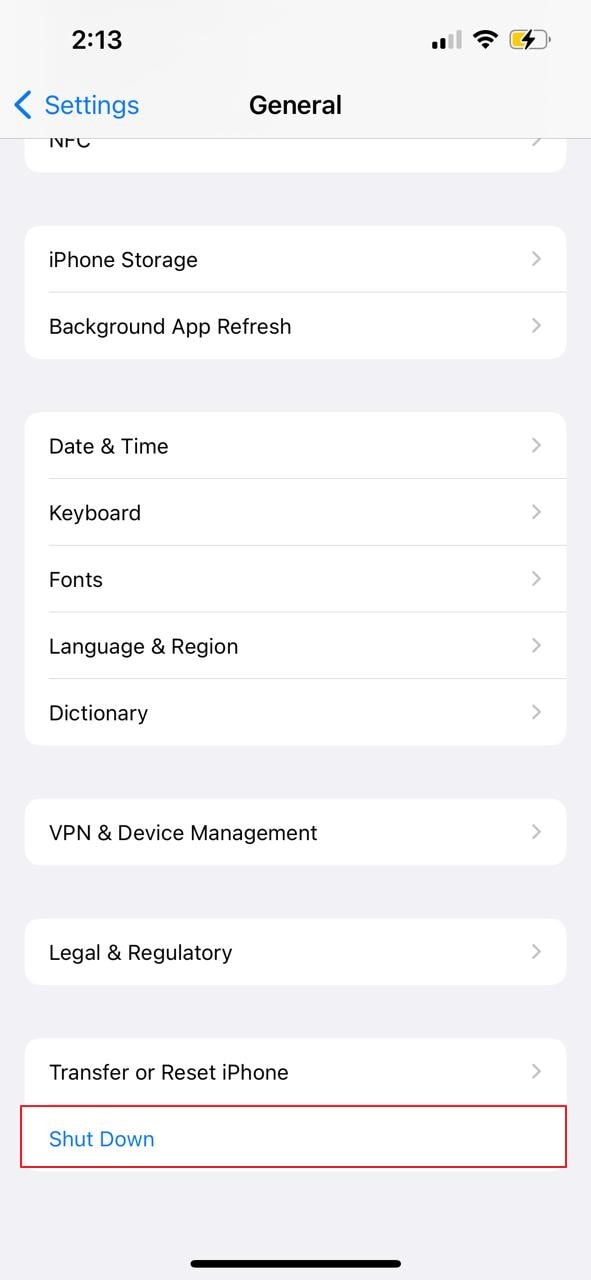
Schritt 2: Auf Ihrem Bildschirm erscheint ein Schieberegler "Ausschalten". Schieben Sie ihn nach rechts und Ihr Telefon wird ausgeschaltet. Um das Telefon einzuschalten, halten Sie die Einschalttaste gedrückt, bis das Apple-Logo erscheint und Ihr Telefon eingeschaltet wird.
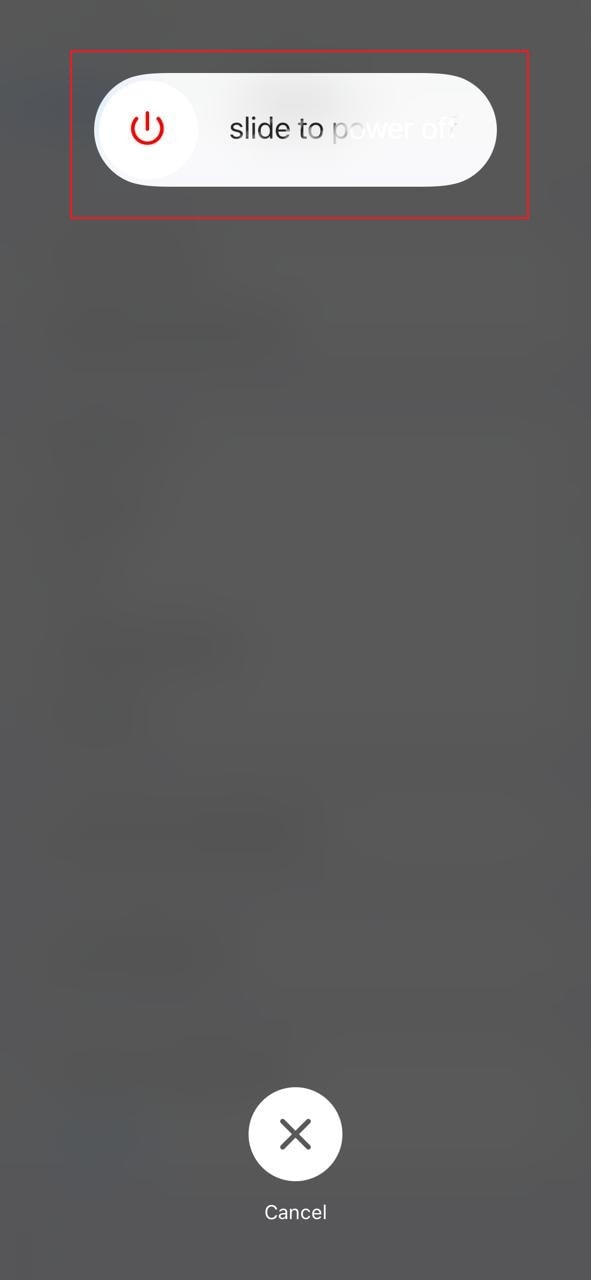
Methode 5: Aktualisieren Sie Instagram auf die neueste Version
Viele Benutzer sehen sich mit Tonfehlern konfrontiert, wie z.B. kein Ton in der Instagram Story, wenn wir eine veraltete Version davon verwenden. Deshalb ist es sehr wichtig, Instagram auf die neueste Version zu aktualisieren, um Fehler zu vermeiden. Android-Benutzer gehen in den Play Store und sehen nach, ob ein Update für Instagram ansteht.
In ähnlicher Weise können iPhone-Benutzer zum App Store navigieren, um Instagram auf seine neueste Version zu aktualisieren. Sie können die ausstehenden Aktualisierungen neben dem Namen von Instagram sehen. Wenn Sie darauf klicken, können Sie sie aktualisieren.
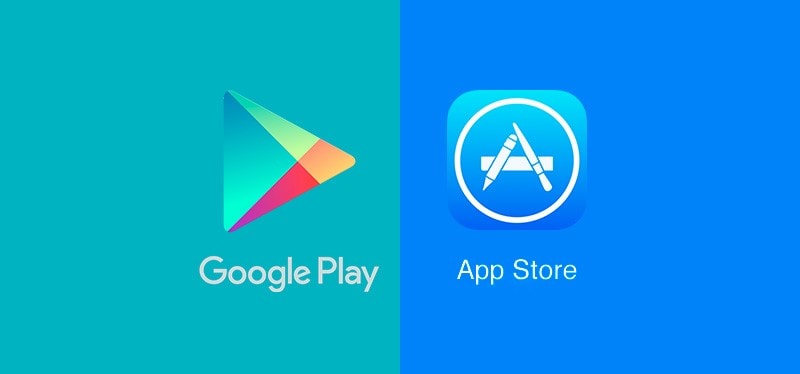
Teil 2: Desktop-Lösungen zur Behebung des Instagram-Sounds (3 weitere Methoden)
In diesem Abschnitt stellen wir Ihnen drei Methoden vor, wenn Sie ein Problem mit dem Instagram-Sound auf Ihrem Desktop haben. Die Methoden sind:
Methode 1: Instagram-Daten und Cache löschen
Bei der Nutzung von Instagram werden Cache und Cookies auf Ihrem Desktop gespeichert, um Ihr Surferlebnis zu verbessern. In der Zeit, in der die Daten im Cache und in Cookies gespeichert werden, verlangsamen sie die Leistung Ihres Browsers und können den Instagram-Sound beeinträchtigen. Um die Daten und den Cache von Instagram zu löschen, gehen Sie wie folgt vor:
Schritt 1: Starten Sie den Google Chrome-Browser auf Ihrem Gerät und tippen Sie auf die drei Punkte in der oberen rechten Ecke des Bildschirms.
Schritt 2: Wählen Sie in der Menüleiste "Weitere Tools" und tippen Sie anschließend auf "Browserdaten löschen". Nun öffnet sich ein neues Fenster, in dem Sie den Zeitraum auswählen müssen, in dem die Cache-Daten und Cookies automatisch gelöscht werden sollen.
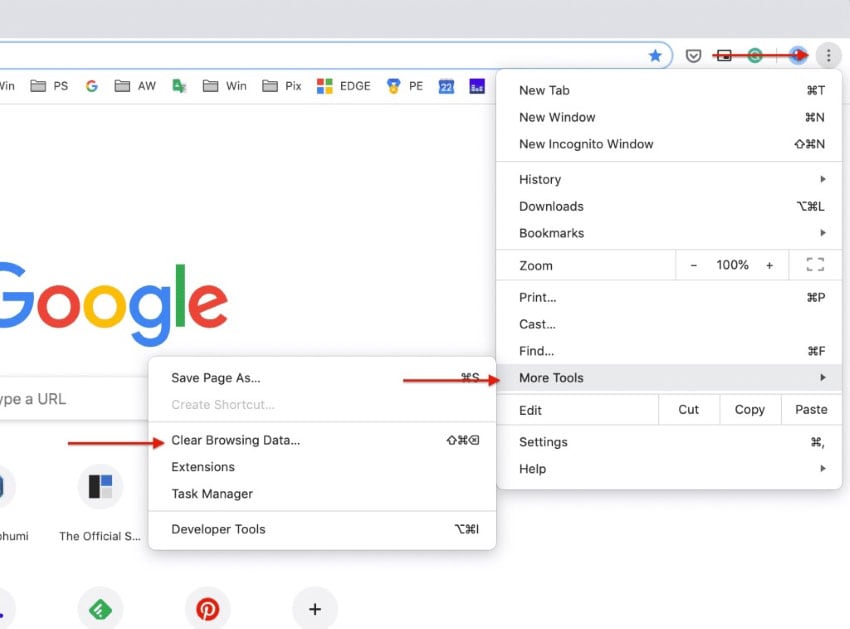
Schritt 3: Markieren Sie die Kästchen "Cookies und andere Webseitendaten" und "Bilder und Dateien im Cache". Tippen Sie anschließend auf "Daten löschen", um den Vorgang abzuschließen.
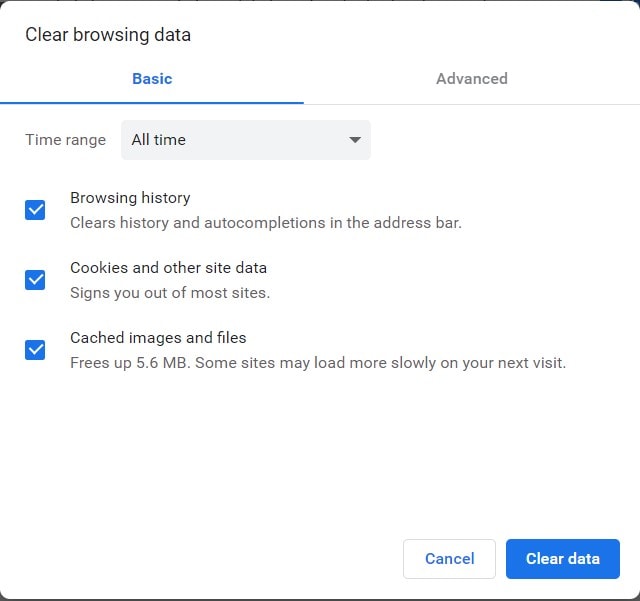
Methode 2: Deaktivieren Sie Browser-Erweiterungen von Drittanbietern
Wenn wir unserem Browser Erweiterungen von Drittanbietern hinzufügen, um zusätzliche Funktionen zu nutzen, führt dies manchmal auch zu Problemen bei der Funktionalität von Anwendungen. Aus diesem Grund kann es zu Problemen mit dem Instagram-Sound kommen. Die Schritte zum Deaktivieren von Browsererweiterungen lauten:
Schritt 1: Öffnen Sie den Google Chrome-Browser und wählen Sie das Drei-Punkte-Symbol in der oberen rechten Ecke des Bildschirms. Tippen Sie im Dropdown-Menü auf "Weitere Tools" und klicken Sie auf "Erweiterungen", um fortzufahren.
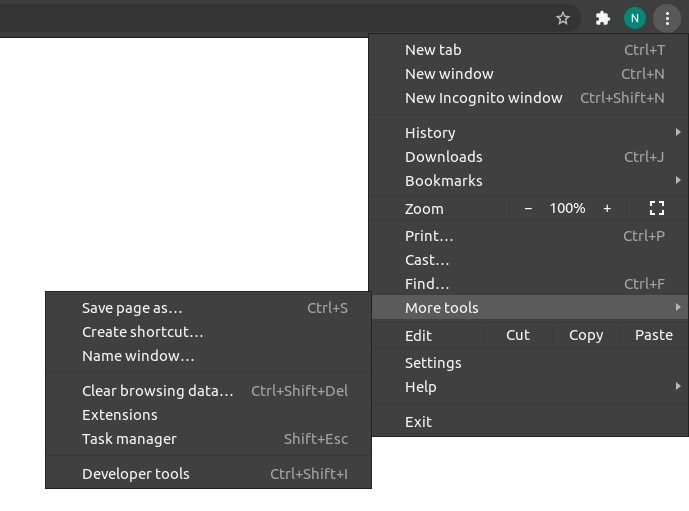
Schritt 2: Um die Erweiterung zu deaktivieren, navigieren Sie zur Erweiterungskarte und tippen Sie auf den Schalter, um sie zu deaktivieren. Sie können sie auch dauerhaft entfernen, indem Sie auf die "Entfernen" Option klicken.
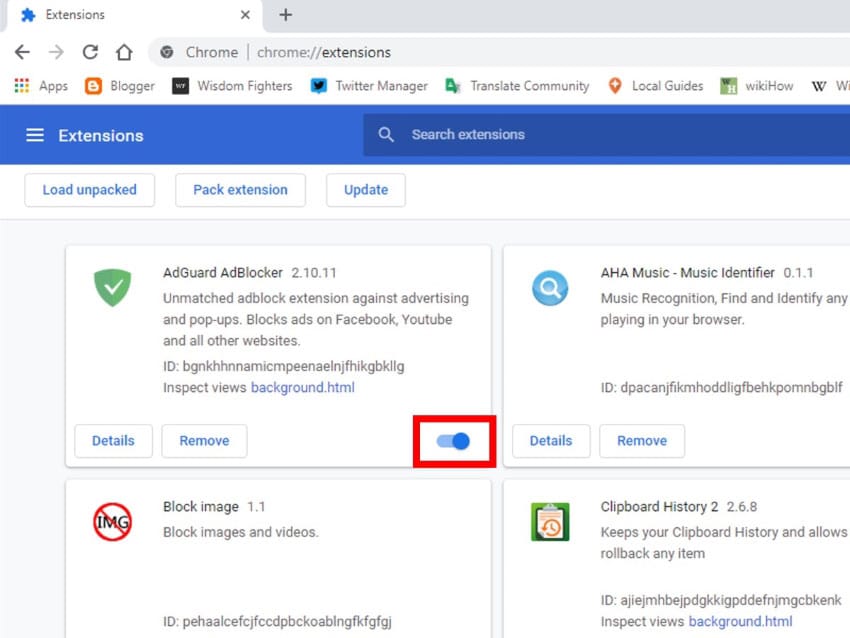
Methode 3: Reparieren mit Recoverit Video Repair
Wenn Sie ein Problem mit Ihrem Video haben, bei dem Sie den Ton nicht mehr hören können, können Sie es einfach mit Wondershare Recoverit reparieren. Wondershare Recoverit ist ein berühmt-berüchtigtes Tool, mit dem Sie unbegrenzt viele Videos und Audiodateien reparieren können, ohne die ursprüngliche hohe Qualität zu verlieren.
Die beiden Modi von Recoverit, nämlich Schnellreparatur und Erweiterte Reparatur, funktionieren je nach Situation hervorragend. Mit der Schnellreparatur erhalten Sie sofort Ergebnisse, während die erweiterte Reparatur eine vom Benutzer angegebene Beispieldatei verwendet, um schwer beschädigte Dateien zu reparieren. Sie können dieses Programm über die Schaltflächen unten herunterladen - wählen Sie aus, ob Sie die Windows- oder die Mac-Version herunterladen möchten.
Die Schritte zur Reparatur einer Videodatei mit einem Tonfehler mit Recoverit sind:
Erfolgsquote: 98,6%
sicherer Download | Werbefrei
Schritt 1: Holen Sie sich die Benutzeroberfläche von Recoverit
Starten Sie Recoverit auf Ihrem Desktop und öffnen Sie die Benutzeroberfläche, um den Prozess zu beginnen. Tippen Sie nun auf "Beschädigtes Video reparieren", um die beschädigten Dateien schnell zu reparieren.
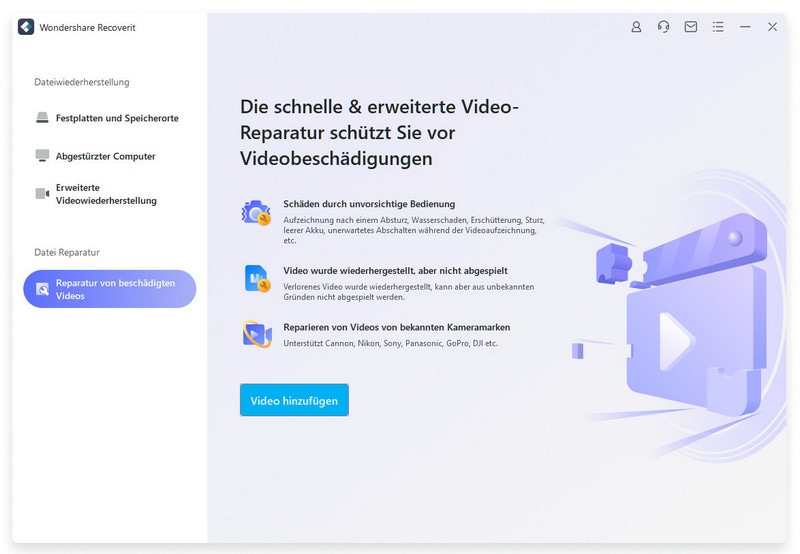
Schritt 2: Instagram Video ohne Ton hinzufügen
Tippen Sie nun auf die Option "Video hinzufügen", um die Videodatei ohne Instagram-Sound zu importieren, die Sie reparieren möchten und klicken Sie auf die "Reparieren" Schaltfläche. Warten Sie einige Zeit, bis der Reparaturvorgang abgeschlossen ist. In der Zwischenzeit können Sie den Fortschritt der Reparatur über das angezeigte Dialogfeld überprüfen.
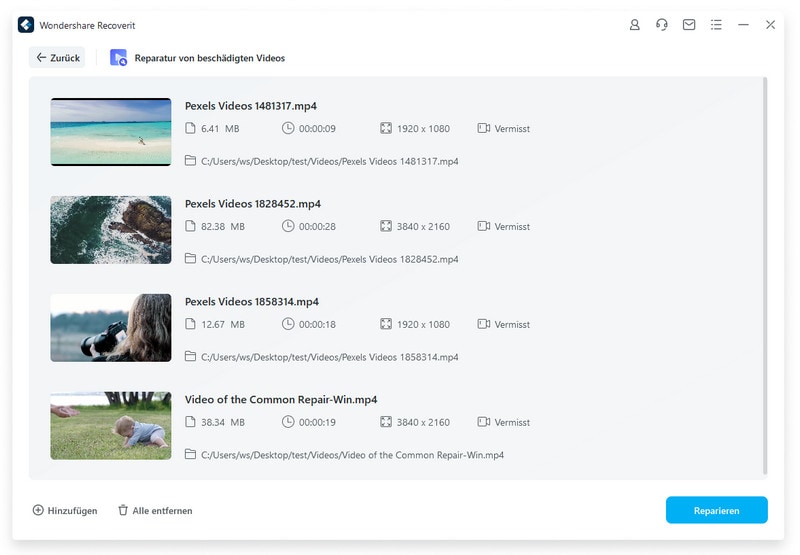
Schritt 3: Vorschau des Instagram-Videos
Wenn Sie mit allen Fortschritten fertig sind, können Sie auf "Vorschau" tippen, um eine Vorschau der reparierten Datei anzuzeigen. Wenn Sie mit dem Ergebnis zufrieden sind, können Sie die Datei direkt auf Ihrem Computer speichern.
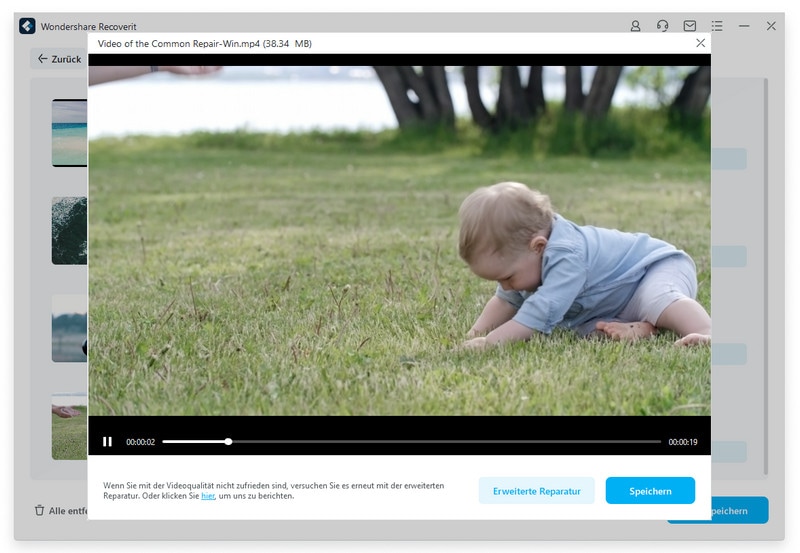
Teil 3: Weitere Informationen über nicht funktionierenden Instagram-Ton
In diesem Abschnitt werden wir die Ursachen von Fehlern wie "Instagram Ton funktioniert nicht" beleuchten, damit Sie diesen Fehler besser verstehen. Außerdem werden wir am Ende über FAQs zum Instagram-Sound sprechen.
3.1. Mögliche Ursachen für dieses Problem
Die Hauptursachen für Fehler bei Instagram-Sound sind folgende:
- Nicht verfügbare Länderfunktion: Manchmal erhalten Sie beim Betrachten einer Instagram-Story die Fehlermeldung "Instagram-Ton ist in Ihrer Region nicht verfügbar". Das bedeutet, dass diese spezielle Funktion in Ihrem Land nicht verfügbar ist und Sie den Ton nicht hören können.
- Kein Ton verfügbar: Manchmal wurde der Ton von Videos, die auf Instagram hochgeladen wurden, vom Benutzer nicht verfügbar gemacht. Daher sind die Zuschauer von dem Video mit Ton ausgeschlossen.
- Inkompatibler Audiocodec: Wenn die Audiocodecs Ihres Systems nicht von Instagram selbst unterstützt werden, kommt es zu Fehlern beim Instagram-Sound.
- Erweiterungen des Browsers: Eine Drittanbieter-Erweiterung des Browsers kann ein weiterer Grund für die Störung der Leistung von Instagram sein.
- Cache-Daten: Cache-Daten und Cookies von Webseiten verlangsamen die Anwendung ebenfalls aufgrund des Speicherproblems. Da diese Cache-Daten Informationen speichern, verwenden sie den Speicher des Systems.
3.2. FAQs über Instagram-Videos
Gibt es ein Limit von 60 Sekunden für Instagram-Videos?
Ja, Sie können ein Video in Ihrem Feed hochladen, das nicht länger als 60 Sekunden dauert. Wenn Sie ein Video hochladen möchten, das länger als das genannte Limit ist, können Sie das Video mit dem Standard-Editor von Instagram zuschneiden und auf Ihr Profil hochladen.
Was sind die Anforderungen für Instagram beim Hochladen eines Videos?
Bevor Sie das Video auf Instagram hochladen, sollten Sie die Anforderungen beachten. Das Seitenverhältnis sollte zwischen 1,91:1 und 9:16 liegen und die Mindestbildrate der Videos sollte 30FPS betragen. Außerdem sollte die Mindestauflösung von Videos 720 Pixel betragen. Schließlich sollte die maximale Dateigröße für 10-Minuten-Videos 650 MB betragen und die für ein 60-Sekunden-Video 3,6 GB.
Fazit
In diesem Artikel haben wir uns auf mehrere Methoden konzentriert, die für mobile und Desktop-Benutzer bei der Behebung von Instagram-Tonproblemen nützlich sein können. Da Videos mit Ton immer besser aussehen und verständlicher sind, werden die Benutzer ermutigt, diese Methoden für bessere Ergebnisse anzuwenden. Sie werden den Ton ihrer Instagram-Anwendung sicher mit Leichtigkeit verwalten und wiederherstellen.
Erfolgsquote: 98,6%
sicherer Download | Werbefrei










